Microsoft Word XP (Parte 3)
Publicado por Patricia Lopez, redactora de Plusesmas.com
Creado: 30 de noviembre de 2010 09:19
| Modificado: 23 de septiembre de 2020 00:33
Microsoft Word, como ya hemos visto, es el programa editor de texto ofimático más conocido, permite crear documentos sencillos o profesionales. Microsoft Word está incluido en el paquete Microsoft Office de Microsoft. Aunque también se vende por separado. Vamos a ver un uso avanzado del programa.
BARRAS DE HERRAMIENTAS
Para visualizar las barras de herramientas es necesario activarlas desde el menú Ver, Barra de Herramientas.
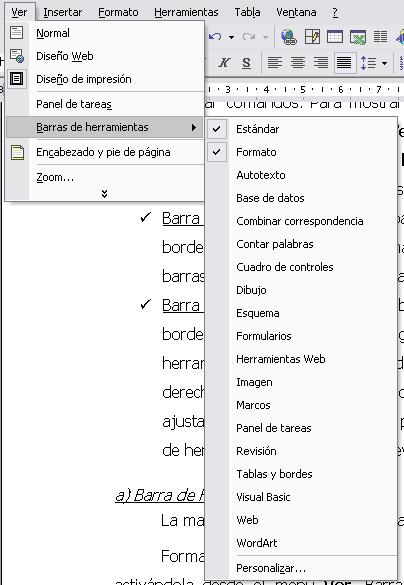
a. Con esta barra se facilita el modificar el texto, además de contener el Botón de Resaltar  que se utiliza como marca textos digital, al seleccionar el texto y dar clic al color que se desee el texto se marca automáticamente.
que se utiliza como marca textos digital, al seleccionar el texto y dar clic al color que se desee el texto se marca automáticamente.

b. Barra de Formato
En esta barra se unen algunos elementos de los menús archivo y edición , y contiene el Botón de Copiar Formato  , muy útil para copiar el estilo de un texto en otro que se desee, esto se logra al seleccionar el texto a copiar, dar clic en le botón de la barra y seleccionando el texto a modificar.
, muy útil para copiar el estilo de un texto en otro que se desee, esto se logra al seleccionar el texto a copiar, dar clic en le botón de la barra y seleccionando el texto a modificar.

c. Barra Estándar
d. Barra de Dibujo
En esta barra se muestran opciones para insertar autoformas, líneas, flechas, cuadros, círculos, cuadro de texto, WordArt, diagramas, además de atribuirle ciertos formatos a las imágenes.

ENCABEZADO Y PIE DE PAGINA
La barra de herramientas Encabezado y pie de página cuenta con un recuadro para introducir el texto del encabezado que aparecerá en todas las páginas. Para cambiar al pie hay que hacer clic en el botón Cambiar entre encabezado y pie de la barra de herramientas. Cuando se hayan introducido los elementos deseados basta con pulsar el botón Cerrar y esta barra de herramientas desaparecerá.

Para conocer mejor las posibilidades de la barra de herramientas Encabezado y pie de página es conveniente conocer los botones que la componen (de izquierda a derecha):
• Insertar Autotexto: botón desplegable que muestra datos que suelen aparecer en encabezados y pies. Se pueden activar seleccionándolos.
• Insertar número de página: permite incluir un encabezado o pie de forma que la página quedará numerada.
• Insertar número de páginas: permite incluir un encabezado o pie con el número total de páginas que tiene el documento.
• Formato del número de página: abre un cuadro de diálogo que permite elegir el formato de número de página.
• Insertar fecha: incluye un campo con la fecha actual.
• Insertar hora: inserta la hora actual.
• Configurar página: abre el cuadro de diálogo Configurar página.
• Mostrar u ocultar texto del documento: muestra u oculta el texto del documento cuando se editan el encabezado y pie de página.
• Igual que el anterior: sustituye el encabezado y pie por el de una sección anterior.
• Cambiar entre encabezado y pie: sirve para pasar del encabezado al pie y viceversa.
• Mostrar el anterior: permite situarse en el encabezado o pie de la sección anterior.
• Mostrar el siguiente: permite situarse en el encabezado o pie de la sección siguiente.
• Cerrar: cierra la barra de herramientas y permite aplicar los cambios realizados.
Artículo recomendado

Buscador gratuito de residencias
Encuentra la residencia que encaja con tus necesidades. Puedes filtrar por preferencias, ver los servicios y fotos de cada centro e incluso contactar...
Comentarios